Hogyan erősít az összeg CMYK színek photoshop - honlap tervezője
Hogyan erősít az összeg CMYK színeket a Photoshop

Előbb vagy utóbb, minden tervező előállítására elrendezések és átadják a termelés, áll szemben a műszaki követelményeknek nyomdagépek, hogy korlátozzák az CMYK festékekkel. És ha az elrendezést, az elektronikus források, akkor nem hagyhatja figyelmen kívül a kompozíció a használt színeket, majd amikor át az elrendezés a fizikai közegbe, és ezek a papír, karton, stb vannak árnyalatok, így számukra fogok beszélni ebben a mini-leckét.
Nézzük először megérteni, mi az az összeg, a színek, és milyen hatással van rá. Ehhez meg kell elképzelni, hogy az ofszet nyomtatási folyamatot, mivel az ilyen típusú nyomtatás a legérzékenyebb az összeg CMYK festékekkel.
Így fontos jellemzője ofszet, hogy az árnyalatos átruházásra elosztjuk kis és egyenlő távolságra egymástól a különböző átmérőjű, amelyek úgynevezett raszteres és amelynek segítségével a szín adagoljuk a hordozót. Íme egy példa:
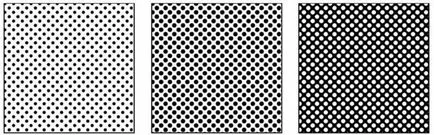
Mint látható - minél több raszteres, telítettebb színt kapunk. A hagyományos négyszínű (CMYK), minden festék következetesen alkalmazzák. Ez a folyamat látható az alábbi ábrán:
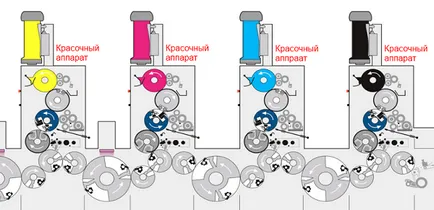
Ez így van, következetes alkalmazása minden szín, kiderül a szokásos színes képet:

De mint minden technológia, ofszetnyomás függ a hordozó, azaz a valamit, hogy ezek a festékek alkalmazását. Sok fajta papír, és mindegyiknek megvan a saját fizikai tulajdonságai, amelyek közül az egyik - tapadás (az ingatlan, hogy felszívja a festék). Minél vékonyabb a papír és tinta több, annál hosszabb a száraz nyomtatott példányt. És amikor a tinta mennyiségét elér egy bizonyos határt (ha a papír már nem képes felvenni a festék, amely megkapta rá) van lehetőség akár fizikai deformációja papírt.
Ezért minden művelt tervező, jóváhagyása után a tervezés és az elrendezés, mielőtt elküldené a termelésbe - kéri a nyomtatás műszaki követelményeket elrendezés. Általános szabály, hogy az összeg a CMYK színek, a nyomdai vállalatok többsége legyen 260-320%. De vannak kivételek.
Mi a lefedett területen?
Nézzük meg a téma ezt a leckét egy konkrét példát. Kezdjük egy aranyos kiskutyát egy apró hintaszékben.

Figyeljünk a sötét területek fotók. Általában a képek fekete szín egy összetett, azaz a elő úgy, mind a négy szín CMYK. És ha minden festék, a készítmény legalább 80%, ennek eredményeként kapunk egy fekete színű, sűrűsége 320%. Azt javaslom, hogy ezt a leckét korlátozza a tinta mennyiségét 260%.
Szerencsére, az Adobe programok, ellenőrizze a teljes tintafedettség terület már nagyon egyszerű. Vegyük az Adobe Acrobat és nyissa meg a fájlt, majd nyissa meg a «Output Preview«, amely megtalálható az Eszközök lapon «Nyomtatási«. A lap alján megjelenik egy jelölőnégyzet «Total Area Coverage«. Kattints rá, és válassza ki a 260% a legördülő listából. Látni fogja, hogy a kölyök egy elég nagy terület túllépi az összeget a színek, ami zöld színű. Mellesleg - lehet kiválasztani a színt kiemelve a problémás területeket.
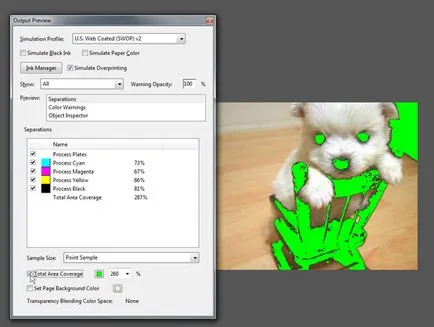
A helyzet javítása érdekében a Photoshop
Számos módja van, hogy konfigurálja és rögzíti az összeget a színek (Total Ink lefedettség) a képeken. A leggyorsabb és legegyszerűbb -, hogy ezt a Photoshop, feltételezzük, hogy a kép még mindig RGB modell. Fogjuk használni a beépített algoritmus Adobe GCR (szétválogatás Grey Component Replacement). GCR algoritmus igen egyszerű: ez áll az a tény, hogy egyenlő arányban csökkenti a szürke eleme a szín C, M, Y és szintén arányosan növeli a szín K (fekete). Pontosabban ez látható egy kis telek:
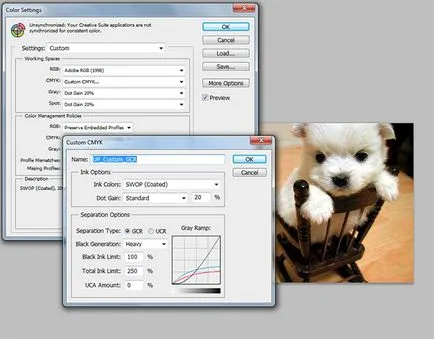
Kezdje el a gyakorlatban: nyissa meg az RGB képet a Photoshop, és válassza ki a menüből az «Edit> Color Settings«. Ezután válassza «Custom CMYK ...» a Munkaterek és CMYK legördülő listából. Állítsa be a paramétereket a színszétválasztás GCR, Fekete Generation = «Heavy» paramétert vagy „Maximum”, és állítsa be a Total Ink Limit = «260%”.
Meg lehet rendelni egy nevet a paramétert és nyomja meg az OK gombot, hogy alkalmazza azt, és mentse el a jövőben is. A legtöbb kép, akkor lehet, hogy nem veszi észre, hogy a változások történtek. A mi esetünkben - vizuálisan minta majdnem azonos az eredeti kiviteli alak, azzal a különbséggel, hogy most az árnyék területek állnak spot színek: C = 61%, M = 50%, Y = 48%, K = 95%, és a teljes összeget a tinták 254%.
Hasonló órák és cikkek
- Tippek dolgozó rétegek Photoshop

- 5 tipp a Photoshop, hogy az eleganciát a design

- Hogyan hozzunk létre Photoshop
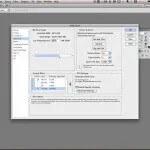
- Overlay keverési módot a Photoshop

- Képernyő keverési módot a Photoshop
